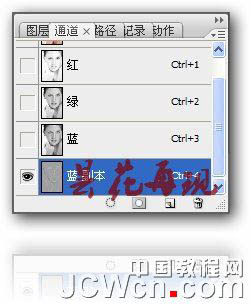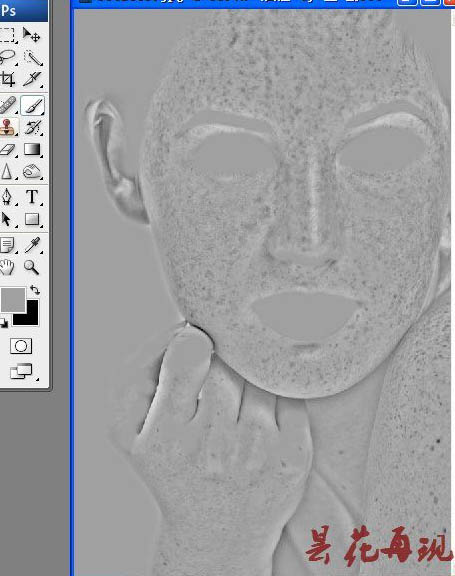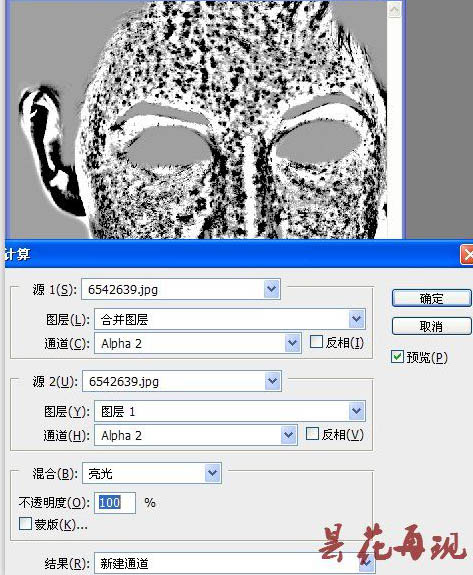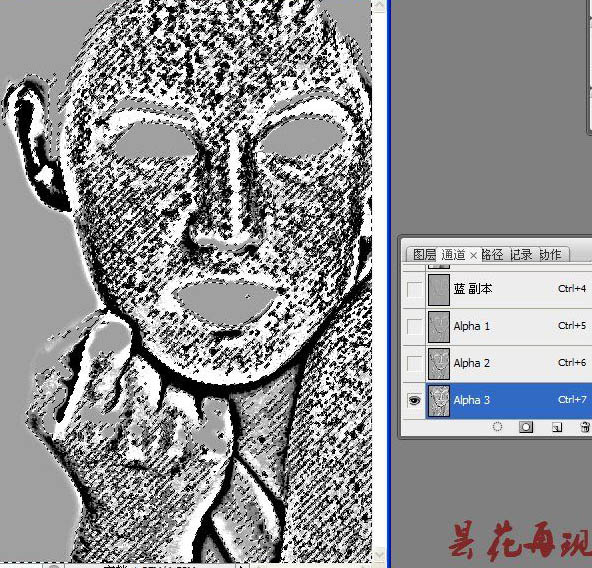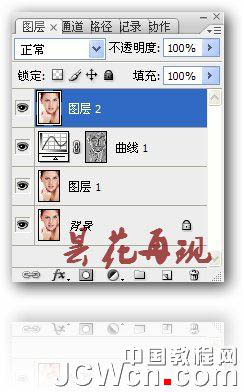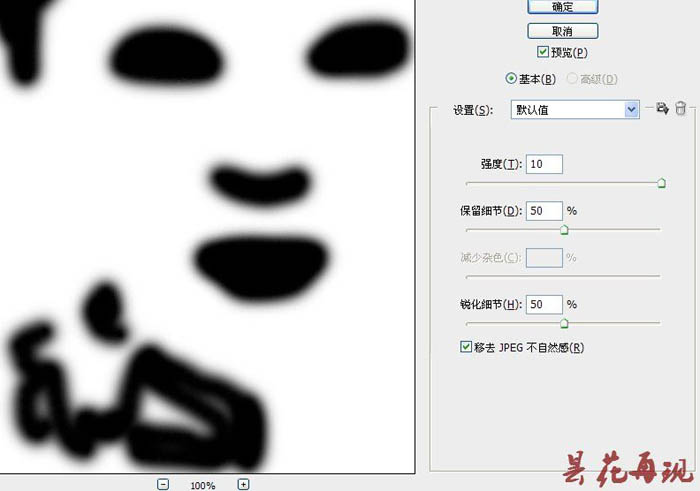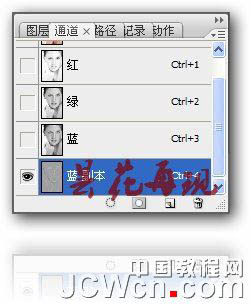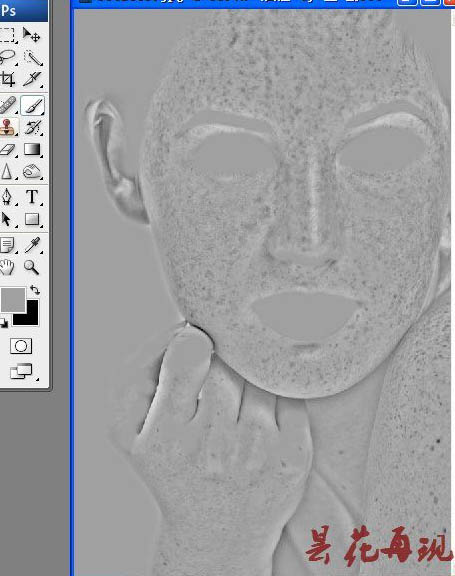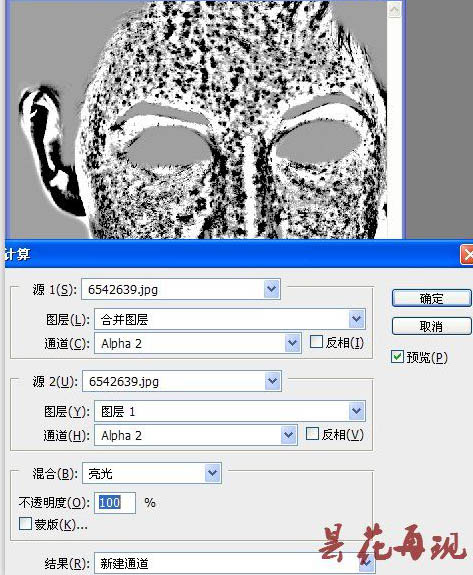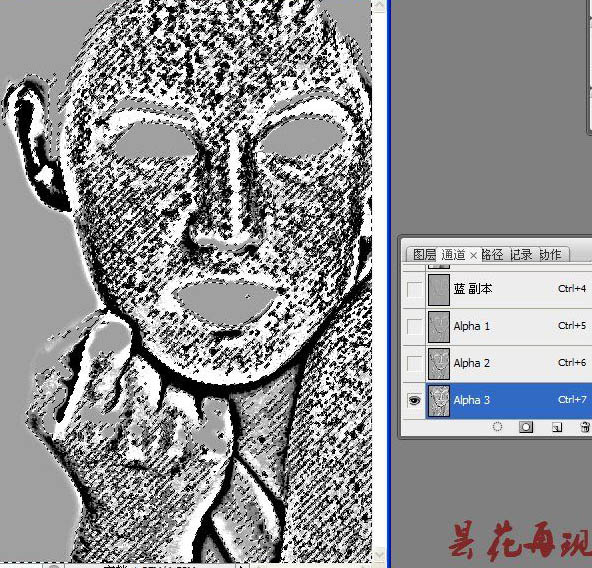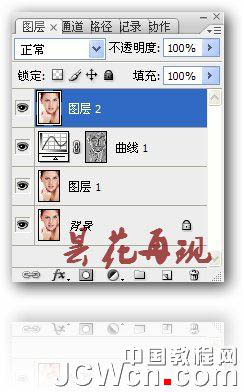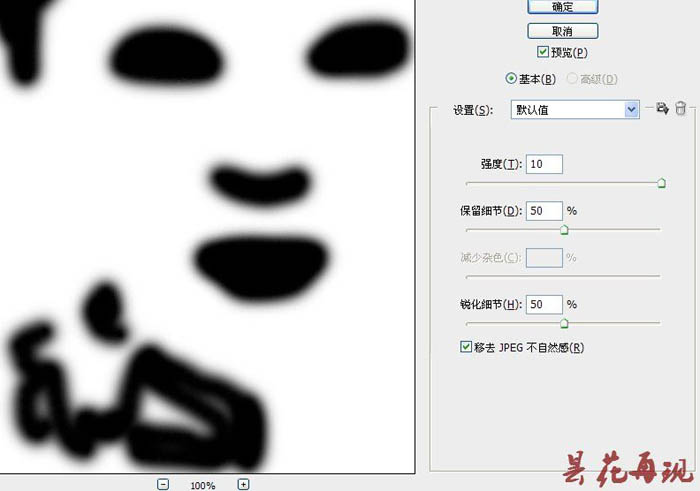今天图老师小编给大家展示的是利用通道及计算快速消除人物脸部斑点,精心挑选的内容希望大家多多支持、多多分享,喜欢就赶紧get哦!
通道磨皮是较为流行的磨皮方式。比较适合人物脸部斑点较多的人物图片,处理的适合只需要选好相应的通道,然后用计算等工具把斑点部分加强,然后转为选区,再回到图层用曲线等调色工具调亮即可。
原图
最终效果
1、打开图片-CTRL+J复制图层。
2、选择复制的图层,进入通道,选择蓝通道,复制蓝通道,如图。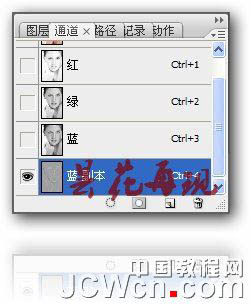
3、对蓝通道副本进行滤镜-其他-高反差保留,设置如图。
4、选择画笔工具,拾取面部灰色块,然后在图中用画笔涂抹除脸部意外的部分(眼睛、、眉毛、嘴、头发以及手指关节),目的是后面的计算不被计算到。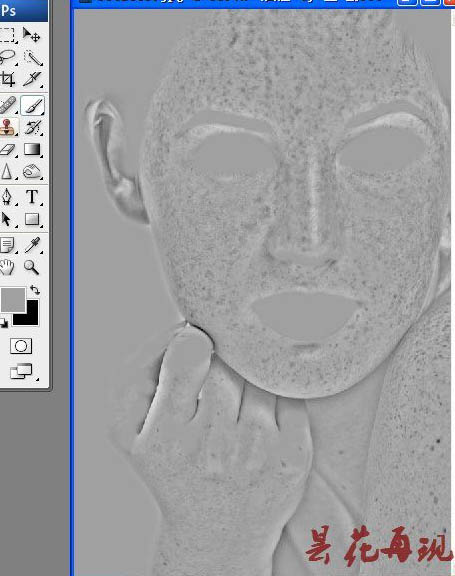
5、对涂抹后的蓝通道副本进行:图像-计算(我一般计算3次),如图。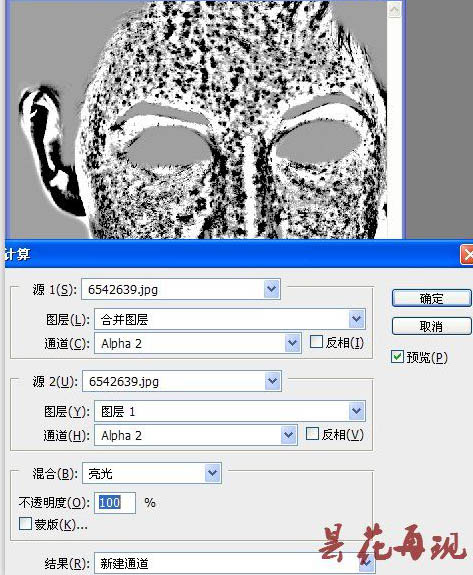
6、按CTRL键点计算过的蓝通道副本,得到选区,再CTRL+SHIFT+I反选,点RGB通道,再回到图层面板,对图层进行曲线调整,参数如下(适可而止,千万别糊了)。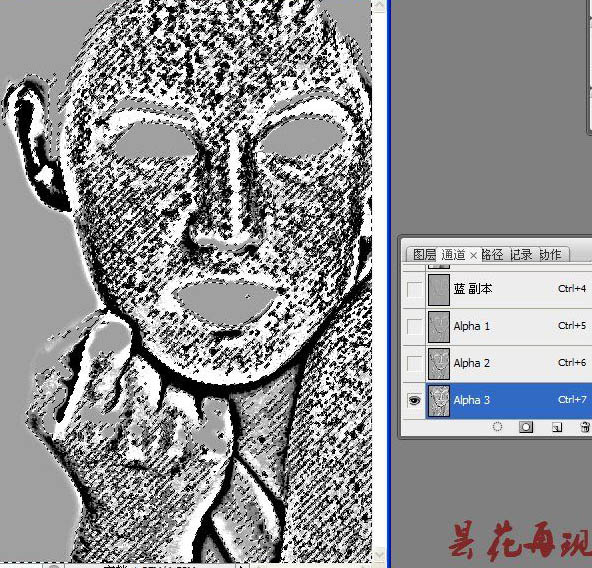

7、CTRL+SHIFT+ALT+E盖印图层。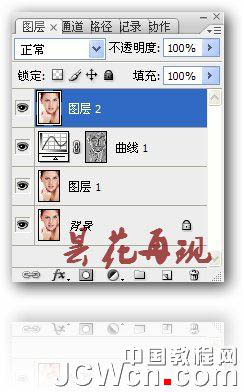
(本文来源于图老师网站,更多请访问http://m.tulaoshi.com/psxpcl/)8、用修复工具修复计算遗留的斑点。
(本文来源于图老师网站,更多请访问http://m.tulaoshi.com/psxpcl/)
9、盖印图层,给图层添加蒙版,用黑色画笔把眼睛、嘴、眉毛、头发以及手指关节处涂抹盖住,再执行滤镜-杂色-减少杂色。
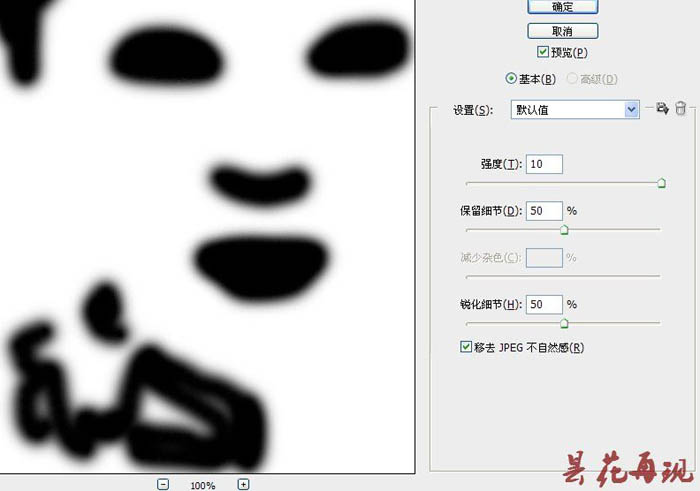
最后盖印图层-色阶,适度提高点亮度,让美女的脸部看起来更白嫩些,完成最终效果: